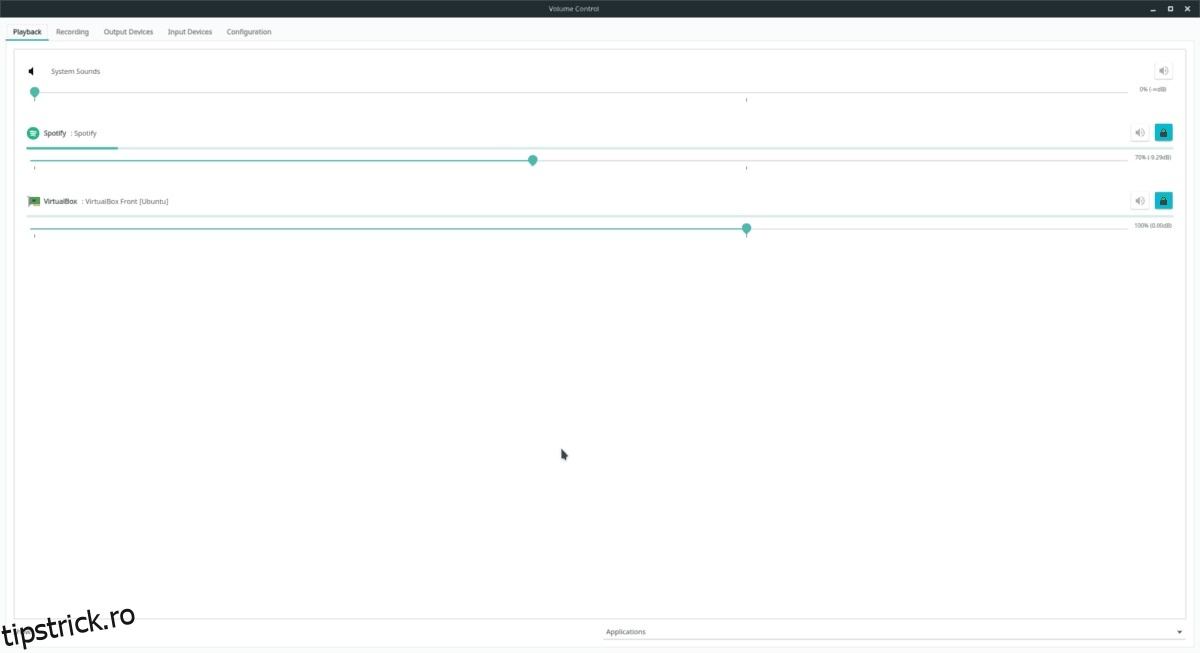Pe Linux, sunetul este furnizat prin Pulse Audio. Este un sistem de sunet revoluționar care permite utilizatorilor să facă multe lucruri, inclusiv să schimbe intrările din mers și chiar să transmită sunetul printr-o rețea.
Pulse este o tehnologie fantastică, asta este sigur, dar este confuz de înțeles pentru utilizatorul obișnuit. Din acest motiv, au apărut aplicații precum Pavucontrol. Aceștia iau sistemul audio Pulse, îl simplifică și îl fac mai ușor de înțeles.
În acest articol, vom analiza cum să vă gestionați dispozitivele audio pe Linux cu managerul de sunet Pavucontrol. Vom vorbi despre cum să gestionați aplicațiile folosind serverul de sunet, cum să dezactivați și să activați microfoanele și multe altele!
Cuprins
Instalați Pavucontrol
Pavucontrol este standardul de aur pentru gestionarea serverului de sunet Pulse Audio pe Linux. În ciuda acestui fapt, nu este instrumentul implicit de gestionare a sunetului pe distribuțiile Linux principale. Ca rezultat, înainte de a putea continua cu acest tutorial, va trebui să trecem peste modul de instalare a managerului audio Pavucontrol.
Pentru a instala Pavucontrol, lansați o fereastră de terminal și urmați instrucțiunile care corespund sistemului dumneavoastră de operare Linux.
Ubuntu
Utilizatorii Ubuntu pot instala rapid aplicația Pavucontrol folosind managerul de pachete Apt.
sudo apt install pavucontrol
Alternativ, dacă utilizați Kbuntu sau o altă distribuție Ubuntu Linux care utilizează Qt, mai degrabă decât GTK, instalați Pavucontrol-Qt.
sudo apt install pavucontrol-qt
Debian
Atât Pavucontrol GTK cât și QT sunt disponibile pe toate versiunile Debian. Pentru a instala oricare dintre aceste programe utilizați instrumentul de pachete Apt-get.
sudo apt-get install pavucontrol
sau
sudo apt-get install pavucontrol-qt
Arch Linux
Trebuie să obțineți Pavucontrol sau Pavucontrol Qt pe computerul dvs. Arch Linux? Deschideți un terminal și utilizați aplicația de ambalare Pacman pentru a o instala.
sudo pacman -S pavucontrol
sau
sudo pacman -S pavucontrol-qt
Fedora
Fedora Linux are ambele versiuni ale programului de management audio Pavucontrol în depozitele sale de software. Pentru ca aplicația să funcționeze, lansați un terminal și utilizați managerul de pachete DNF.
sudo dnf install pavucontrol
sau
sudo dnf install pavucontrol-qt
OpenSUSE
OpenSUSE are Pavucontrol și Pavucontrol Qt pentru toate versiunile sistemului de operare și poate fi instalat folosind comanda Zypper.
sudo zypper install pavucontrol
sau
sudo zypper install pavucontrol-qt
Linux generic
Pavucontrol este unul dintre cei mai cunoscuți manageri audio pentru Pulse Audio pe Linux, așa că ar trebui să îl puteți găsi căutând „pavucontrol”. Alternativ, nu ezitați să descărcați și să creați codul sursă pentru program.
Gestionați redarea audio
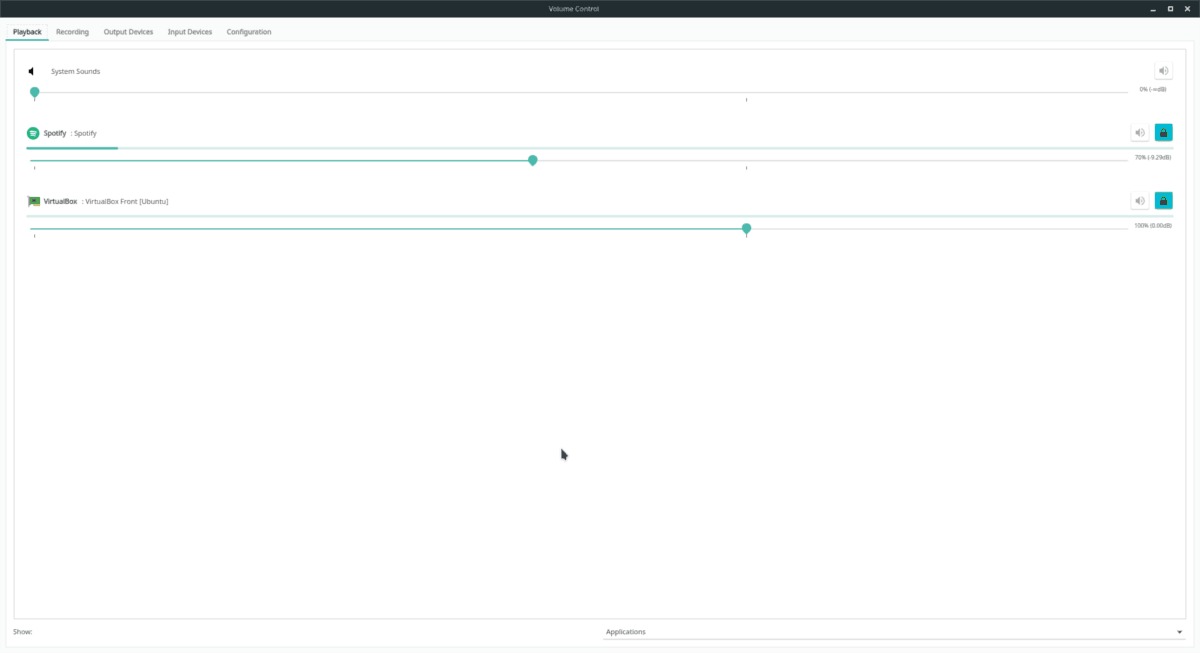
Pentru a gestiona ieșirea audio a oricărei aplicații care utilizează serverul de sunet Pulse pe Linux, va trebui să deschideți aplicația Pavucontrol și să faceți clic pe fila „redare”.
În fila „Redare” a lui Pavucontrol, veți putea vedea ce aplicații folosesc sistemul dvs. de sunet într-o listă ordonată. În partea de sus a listei, veți vedea „sunete de sistem”. Pentru a opri toate sunetele de sistem de pe desktopul Linux, faceți clic pe pictograma difuzor. Alternativ, trageți glisorul audio pentru a-i ajusta volumul.
Notă: fila Redare afișează numai aplicațiile care utilizează în prezent audio. Dacă un program nu redă în mod activ sunet, acesta nu va fi gestionabil în Pavucontrol.
Gestionarea redării audio pentru aplicații individuale în fila de redare Pavucontrol funcționează la fel ca și intrarea „sunete de sistem”. Apăsați pictograma difuzorului din dreapta pentru a dezactiva sunetul sau trageți glisorul pentru a regla volumul.
Gestionați nivelurile de înregistrare
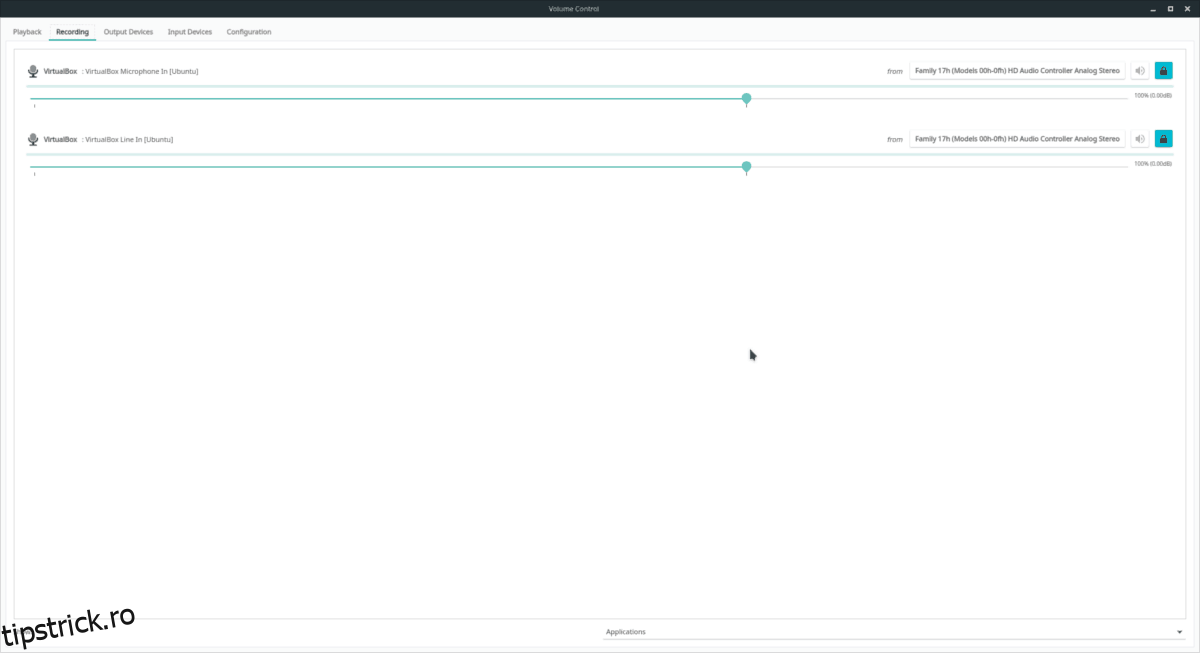
Trebuie să schimbați modul în care înregistrează aplicațiile de pe desktopul Linux? Deschideți Pavucontrol și faceți clic pe fila „Înregistrare”. În zona de înregistrare, veți vedea fiecare program care înregistrează în prezent sunet prin sistemul de sunet Pulse.
Pentru a reduce volumul de intrare pentru o aplicație, trageți glisorul spre stânga. Pentru a crește volumul, trageți glisorul spre dreapta. De asemenea, este posibil să dezactivați complet înregistrarea făcând clic pe pictograma difuzorului.
Dispozitive de ieșire de control (difuzoare)
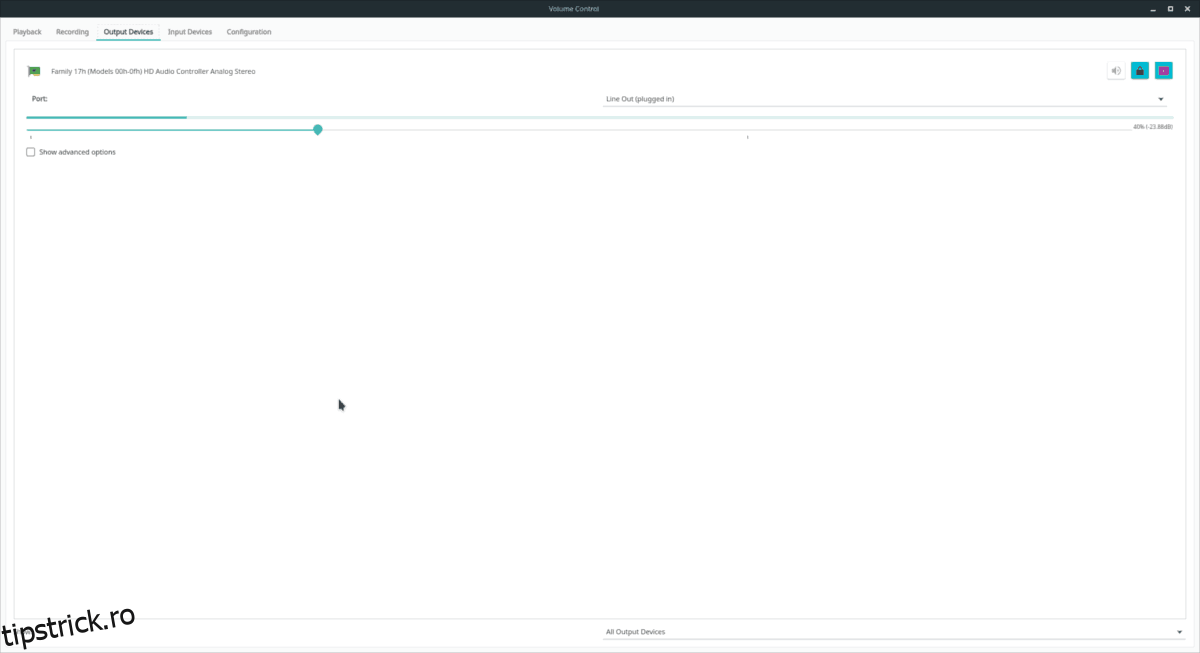
Pavucontrol permite un control excelent asupra ieșirii dispozitivelor audio. Pentru a le gestiona, deschideți aplicația Pavucontrol și găsiți „Dispozitive de ieșire”.
În „Dispozitive de ieșire”, veți vedea o listă cu toate dispozitivele de redare a sunetului de pe computerul dvs. Linux. Scanați lista de dispozitive de redare și găsiți-l pe cel pe care doriți să îl modificați. Apoi, utilizați glisorul pentru a-i ajusta volumul.
Doriți să setați un nou dispozitiv de redare ca implicit? Faceți clic pe pictograma din dreapta butonului de blocare.
Controlați dispozitivele de intrare (microfoane)
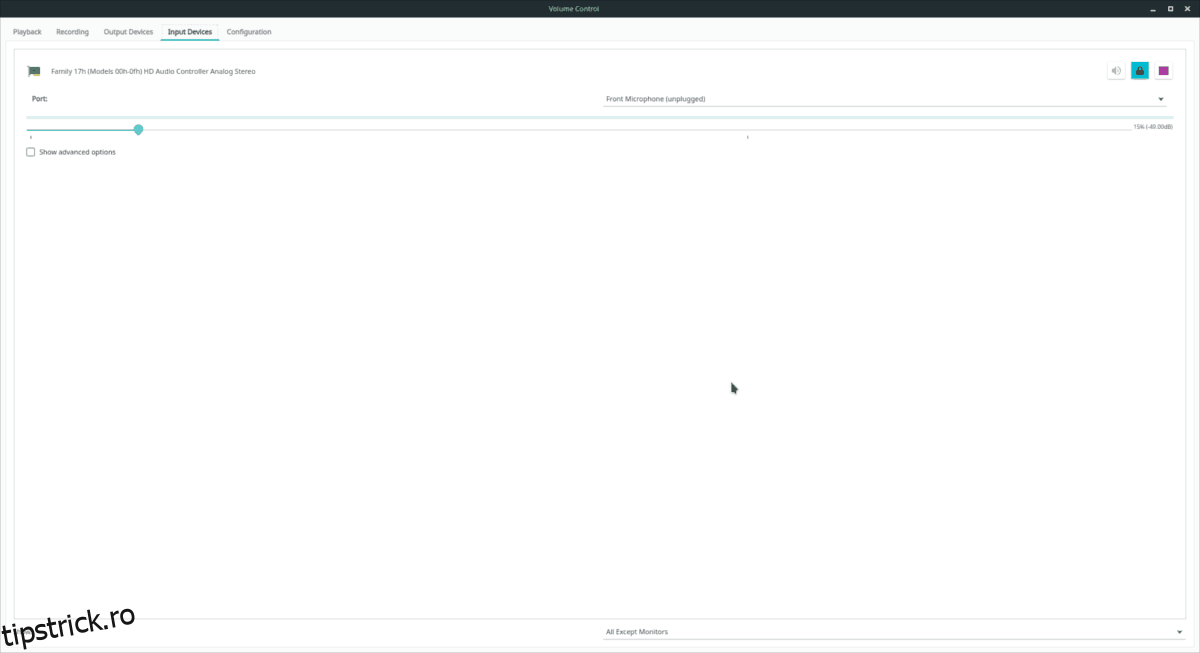
Pavucontrol permite utilizatorilor să manipuleze un dispozitiv de intrare, precum și ieșirile. Pentru a găsi dispozitivele de intrare audio în aplicație, faceți clic pe fila „Dispozitive de intrare”.
În fila „Dispozitive de intrare”, veți vedea toate microfoanele și dispozitivele de înregistrare a sunetului într-o listă ordonată. De acolo, puteți manipula nivelul de intrare audio trăgând nivelul volumului la stânga sau la dreapta. În plus, este posibil să dezactivați sunetul oricărui dispozitiv de intrare făcând clic pe pictograma difuzorului și setați un microfon ca implicit făcând clic pe butonul „Setare ca alternativă”.
Dezactivarea dispozitivelor audio
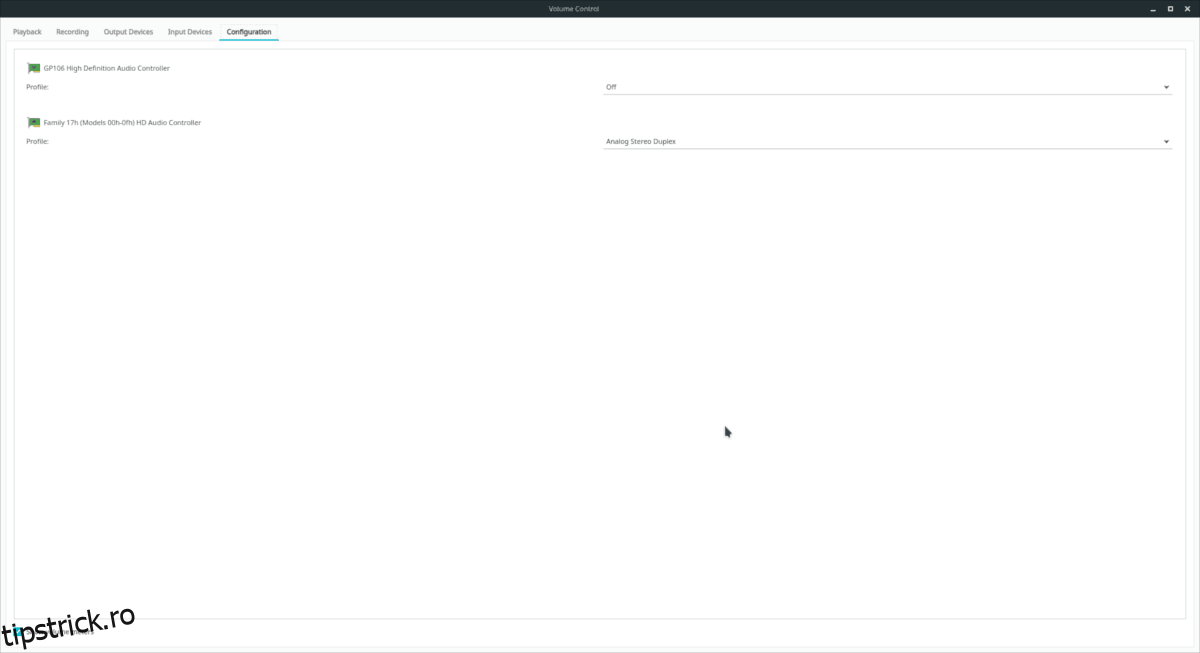
Aveți un dispozitiv audio pe care doriți să îl dezactivați definitiv? Deschideți Pavucontrol și faceți clic pe butonul „Configurare”. Apoi, căutați prin lista de dispozitive de sunet de pe ecran și găsiți-l pe cel pe care doriți să îl opriți.
După ce ați localizat dispozitivul pe care doriți să îl opriți, faceți clic pe meniul drop-down de lângă acesta. Uitați-vă prin meniu, găsiți „dezactivare” și faceți clic pe el. Din acest moment, Pulse Audio nu va avea acces la dispozitivul de sunet.
Pentru a vă reactiva dispozitivul audio, reveniți la „Configurare”, faceți clic pe meniul de lângă dispozitiv și schimbați-l de la „dezactivat” la una dintre configurațiile de sunet disponibile listate.
Dacă trebuie să gestionați fișierele audio pe Linux, consultați postarea noastră detaliată despre cele mai bune instrumente audio pentru Linux.